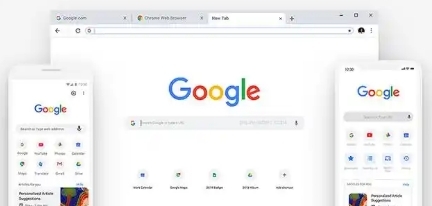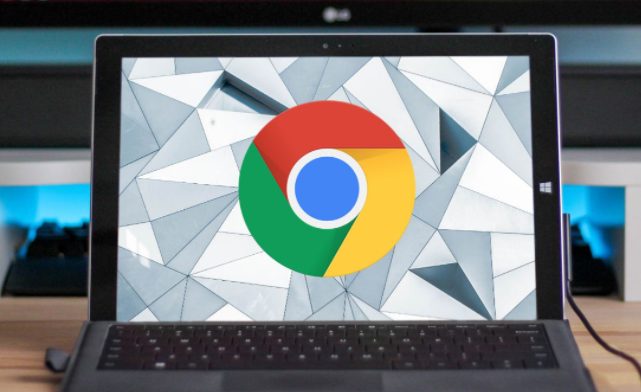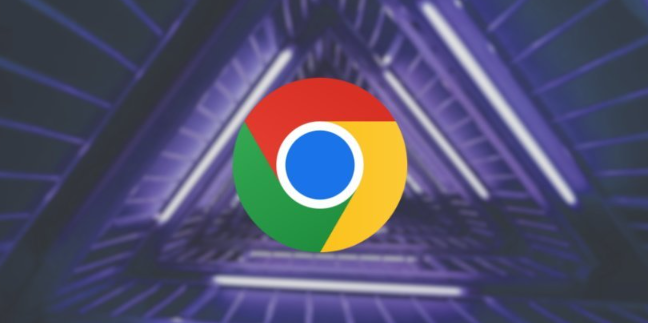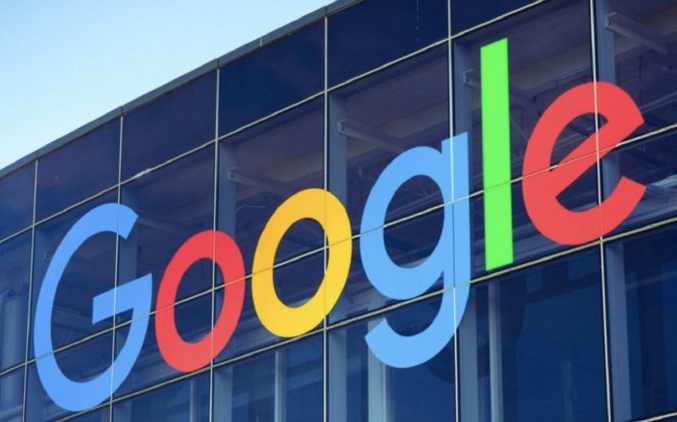教程详情

进入设置页面后,在左侧列表里点击“自动填充”选项。在这里,可以看到“密码”和“表单”两个部分。
若要使用自动填表功能,先在“密码”部分,点击“提供保存密码”选项,这样浏览器会在你输入密码时提示保存,下次访问同一网站就可自动填充密码。
在“表单”部分,可勾选“启用自动填充功能”,当在网页表单中输入信息,如姓名、地址等,浏览器会记住这些信息。下次遇到相同类型的表单,浏览器会自动填充之前保存的内容。
若想管理已保存的密码和表单信息,点击“管理已保存的密码”或“管理已保存的表单信息”,在这里可以删除不需要的信息,或者修改保存的内容,确保自动填表功能符合你的使用需求。